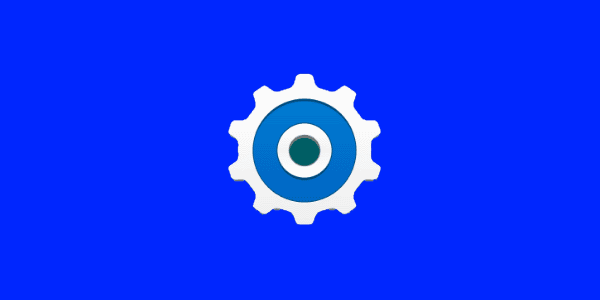
Noté un problema con mis widgets en mi dispositivo Android donde los widgets de la aplicación no aparecían. Tenía todos los widgets estándar como Música, Noticias y clima, y Control de energía, pero no tengo opción para Facebook, Twitter o cualquier otra aplicación que instalé.
Arreglar 1
Resulta que esta es una característica de Android donde los widgets están bloqueados para las aplicaciones que están instaladas en la tarjeta SD. Este fue mi problema ya que acababa de mover todas mis aplicaciones a la tarjeta SD para ahorrar espacio.
Para resolver este problema, la aplicación tuvo que volver a la memoria del teléfono siguiendo estos pasos:
- Abre el "Ajustes"App.
- Seleccione “Aplicaciones“.
En muchos dispositivos Samsung, seleccionaría "Aplicaciones” > “Gestor de aplicaciones“.
Estas selecciones pueden variar según los dispositivos, dependiendo de la versión del sistema operativo Android que esté ejecutando. - Seleccione la aplicación que no se muestra en la lista de widgets.
- Toque en el "Almacenamiento“ botón.
- Seleccione “Cambio“.
- Cambiar la selección de "tarjeta SD" a "Almacenamiento interno“.
Repita estos pasos para cualquier otra aplicación con la que tenga el mismo problema.
Arreglo 2
A veces los datos de la pantalla de inicio pueden corromperse. Tendrá que borrar los datos de la pantalla de inicio y comenzar de nuevo. Estos pasos restablecerán sus íconos en la pantalla de inicio a los valores predeterminados.
- Abierto "Ajustes“.
- Seleccione “Aplicaciones”O“Aplicaciones“.
- Uno de algunos dispositivos, elige "Administrar aplicaciones“.
- Seleccione el icono del menú o “Más"Opción en la esquina superior derecha de la pantalla, luego elija"Mostrar sistema“.
- Este paso puede ser complicado. Debe encontrar el nombre de la aplicación que ejecuta la pantalla de inicio. En mi Galaxy S7, se llama "TouchWiz". En el Moto X, se llama "Lanzacohetes". En el Nexus 5X, se llama “Pantalla de inicio de Nexus 5X". Intente encontrar el que se aplica a su dispositivo, luego selecciónelo.
- Seleccione “Almacenamiento“.
- Escoger "Borrar datos“.
La pantalla de inicio debe ser restaurada, junto con la posibilidad de utilizar widgets.

